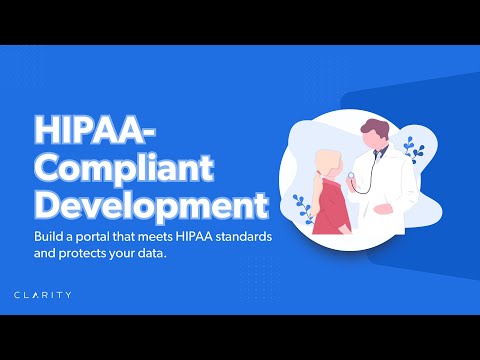ეს wikiHow გასწავლით თუ როგორ უნდა შეარჩიოთ საგნის ჩრდილი Adobe Photoshop- ში ფონის არჩევის გარეშე. როდესაც თქვენ ქმნით კომპოზიციურ სურათს, რომელიც მოიცავს ობიექტს ჩრდილით, ობიექტისა და მისი ჩრდილის ერთად შერჩევა არის გასაღები იმისა, რომ ობიექტი რეალისტურად გამოიყურებოდეს მის ახალ ფონზე.
ნაბიჯები

ნაბიჯი 1. გახსენით სურათი, რომელსაც აქვს ჩრდილი
მას შემდეგ რაც შეძლებთ ობიექტისა და მისი ჩრდილის იზოლირებას, შეგიძლიათ მარტივად შეარჩიოთ იგი.

ნაბიჯი 2. აირჩიეთ ობიექტი, რომელიც ქმნის ჩრდილს
მიზანი არის ჩრდილისა და მისი ობიექტის იზოლირება, რაც იმას ნიშნავს, რომ ჩვენ უნდა გამოვიყენოთ ობიექტის შერჩევის ინსტრუმენტი. Გააკეთო ეს:
- დააწკაპუნეთ ობიექტის შერჩევის ინსტრუმენტზე, რომელიც არის ინსტრუმენტთა პანელზე-მოძებნეთ ორმაგი კვადრატი სამკუთხა კურსორით.
- აირჩიეთ მართკუთხედი სურათის ზემოთ ინსტრუმენტთა პანელში "რეჟიმი" მენიუდან.
- დააწკაპუნეთ და გადაიტანეთ მართკუთხედი საგნის გარშემო. იყავით ახლოს თემასთან, როდესაც ამას აკეთებთ. როდესაც თითი მაუსიდან აიღებთ, Photoshop გამოიყენებს AI საგანს და შეარჩევს ფონს.
- თუ არის არჩეული ნაწილები, რომლებიც რეალურად არის ფონის ნაწილი, დააჭირეთ ღილაკს არჩევა (Mac) ან ალტ (PC) გასაღები, როდესაც თქვენ გადაათრიეთ სხვა ოთხკუთხედი იმ არეზე-Photoshop მიაკვლევს და გამოტოვებს ამ ნაწილს. თუ ირჩევს ასევე ბევრად, შეგიძლიათ გადახვიდეთ ლასო რეჟიმი და გამართავს ცვლა გასაღები, როდესაც თვალყურს ადევნებთ ამ ნაწილს-ის დაამატებს არჩეულ ნაწილს უკან.

ნაბიჯი 3. ფონის დუბლიკატი
ამის გაკეთება შეგიძლიათ სწრაფად, ფენის ფენის ქვემოთ გადმოტანა ახალი ფენის ხატზე (კვადრატი პლუს ნიშნით) ფენების პანელის ბოლოში.

ნაბიჯი 4. დააწკაპუნეთ ნიღაბი ღილაკზე
ეს არის კვადრატი, რომელიც შეიცავს წრეს ფენების პანელის ბოლოში. ეს ქმნის ნიღაბს.
თუ დამალავთ ფონის თავდაპირველ ფენას, დაინახავთ, რომ დუბლიკატში მხოლოდ საგანი გამოჩნდება

ნაბიჯი 5. გადაარქვით სახელი თქვენს ფენებს
საკუთარი თავის დაბნევის თავიდან ასაცილებლად, გადაარქვით ფონის ფენას "თემა", ასე რომ თქვენ იცით, რომ ეს არის ფენა, რომელიც შეიცავს საგანს. ამისათვის უბრალოდ ორჯერ დააწკაპუნეთ მიმდინარე სახელზე ("ფონი") და ჩაწერეთ ახალი სახელი. შემდეგ, გადაარქვით სახელი "ფონის ასლის" ფენას "ჩრდილი", ასე რომ თქვენ იცით, რომ ის არის ის, რომელიც შეიცავს ჩრდილს.

ნაბიჯი 6. დამალეთ საგნის ფენა
ამისათვის, უბრალოდ დააწკაპუნეთ თვალის კაკლის ხატზე საგნების ფენაზე ფენების პანელში.

ნაბიჯი 7. დააწკაპუნეთ არხების პანელზე
ეს არის ჩანართი ფენების პანელის გვერდით.
თუ თქვენ ვერ ხედავთ ამ ჩანართს, დააწკაპუნეთ ფანჯარა მენიუ და აირჩიეთ არხები რომ აღზარდოს.

ნაბიჯი 8. იპოვეთ ფერადი არხი, რომელიც აჩვენებს ყველაზე მეტ კონტრასტს ჩრდილისთვის
არხების ჩანართზე ნახავთ ვარიანტებს RGB, წითელი, მწვანე და ლურჯი რა თქვენ უნდა იპოვოთ არხი, რომელიც ჩრდილს ყველაზე მუქად აქცევს. დააწკაპუნეთ არხებზე სანამ არ გაიგებთ რომელი გსურთ გამოიყენოთ.

ნაბიჯი 9. გამართავს ⌘ Cmd (Mac) ან Ctrl (PC) არხის მინიატურაზე დაჭერისას.
თითოეული არხის ფერის გვერდით გამოჩნდება თქვენი გამოსახულების მინიატურა. ხელის დაჭერა Cmd ან Ctrl გასაღები, როდესაც არხზე დააწკაპუნებთ, განათავსებს წერტილოვან შერჩევის ხაზს ამ არხზე დაყრდნობით.
დააწკაპუნეთ ჩამრთველზე "RGB" არხის გვერდით, რათა ნახოთ დანარჩენი ფერები თქვენი არჩევანის მოხსნის გარეშე

ნაბიჯი 10. დააჭირეთ ⌘ Cmd+⇧ Shift+i (Mac) ან Ctrl+⇧ Shift+i (კომპიუტერი).
ეს ანგრევს არჩევანს, ასე რომ თქვენ ნაცვლად იმისა, რომ შეარჩიოთ არჩეული ფერი, თქვენ ირჩევთ მუქ ნაწილებს (ჩრდილს).

ნაბიჯი 11. შექმენით ახალი მყარი შავი კორექტირების ფენა
Გააკეთო ეს:
- დააწკაპუნეთ ფენები tab-ის იმავე პანელზეა, როგორც ადრე არჩეული არხების ჩანართი.
- დააწკაპუნეთ კორექტირების ფენის ხატულაზე, რომელიც არის ნახევრად დაჩრდილული წრე ფენების პანელის ბოლოში და დააწკაპუნეთ მყარი ფერი.
- აირჩიეთ შავი და დააწკაპუნეთ კარგი რა ეს ადგენს არჩეულ ადგილს მყარ შავზე.

ნაბიჯი 12. წაშალეთ ორიგინალური Shadow ფენა და დაარქვით სახელი ახალს
ახლა, როდესაც თქვენ შექმენით ეს კორექტირების ფენა, წადით და წაშალეთ Ჩრდილი ფენა, რადგან ის ახლა დუბლიკატია. უბრალოდ დააჭირეთ მას და შემდეგ დააჭირეთ ნაგვის ღილაკს ფენების პანელის ქვედა მარჯვენა კუთხეში. შემდეგ, გადაარქვით სახელი ახალი კორექტირების ფენას (ის, სადაც ნათქვამია "ფერი შევსება", როგორც "ჩრდილი".

ნაბიჯი 13. გახსენით Subject ფენა და დამალეთ Background ფენა
გააკეთეთ ეს ჩრდილის ფენის გვერდით მდებარე ყუთზე დაჭერით, რათა შეცვალოთ თვალის კაკლის ხატი. შემდეგ, დააწკაპუნეთ თვალის კაკლის ხატზე ფონის ფენაზე, რომ დაიმალოთ. ახლა თქვენ დაინახავთ, რომ მხოლოდ საგანი და ჩრდილი გამოჩნდება და არჩეულია. ახლა შეგიძლია აიღო ეს არჩევანი და გააკეთო ის, რაც გსურს მასთან ერთად, მათ შორის სხვა ფონზე გადაწერაც. ჩრდილი გამოჩნდება უნაკლოდ ნებისმიერ ფონზე ან ნიმუშზე.